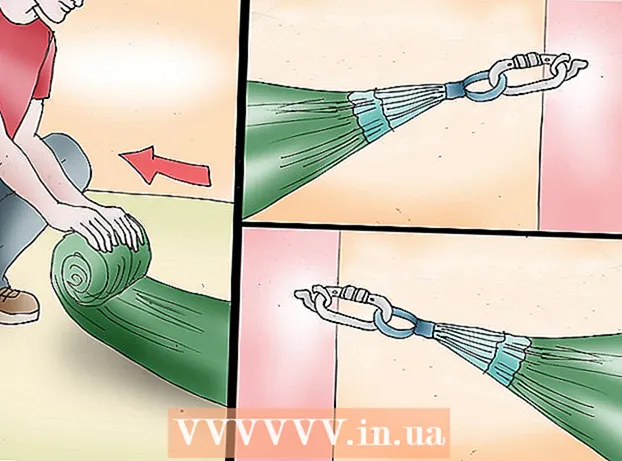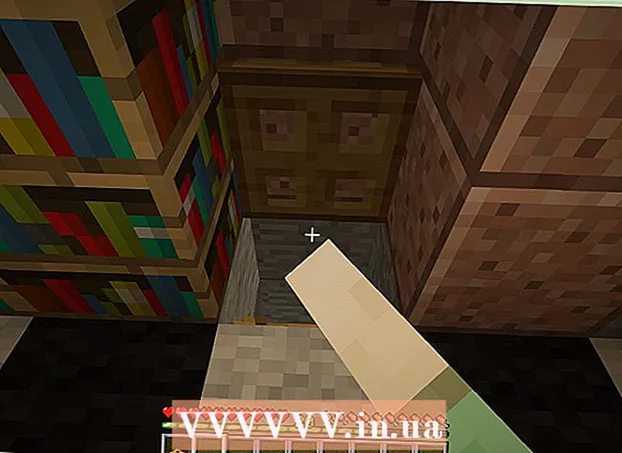Muallif:
Carl Weaver
Yaratilish Sanasi:
23 Fevral 2021
Yangilanish Sanasi:
1 Iyul 2024

Tarkib
- Qadamlar
- 2 -qism 1: Buyruqlar satrini qanday ochish kerak
- 2 -qism 2: Parolni qanday o'zgartirish kerak
- Maslahatlar
- Ogohlantirishlar
Ushbu maqolada Windows -da administrator hisobining parolini buyruq satri yordamida qanday o'zgartirish kerakligi tushuntiriladi. Agar kompyuterga ma'muriy kirish imkoni bo'lmasa, parolni o'zgartirib bo'lmaydi. Mac OS X -da parolni terminal yordamida tiklash mumkin.
Qadamlar
2 -qism 1: Buyruqlar satrini qanday ochish kerak
 1 Boshlash menyusini oching. Buning uchun ekranning chap pastki burchagidagi Windows logotipini bosing yoki tugmachani bosing ⊞ G'olib bo'ling klaviaturada. Ishga tushirish menyusi ochilganda sichqoncha kursori qidiruv satrida bo'ladi.
1 Boshlash menyusini oching. Buning uchun ekranning chap pastki burchagidagi Windows logotipini bosing yoki tugmachani bosing ⊞ G'olib bo'ling klaviaturada. Ishga tushirish menyusi ochilganda sichqoncha kursori qidiruv satrida bo'ladi.  2 Qidiruv satriga kiriting buyruq qatori. Tizim buyruq satri yordam dasturini topadi va uning belgisini qidirish satrining tepasida ko'rsatadi.
2 Qidiruv satriga kiriting buyruq qatori. Tizim buyruq satri yordam dasturini topadi va uning belgisini qidirish satrining tepasida ko'rsatadi. - Windows 8-da qidiruv panelini ochish uchun sichqoncha ko'rsatgichini ekranning o'ng yuqori burchagiga o'tkazing va paydo bo'lgan kattalashtiruvchi oynani bosing.
- Windows XP da Ishga tushirish menyusining o'ng tomonida Ishga tushirish -ni bosing.
 3 Buyruqlar satri belgisini o'ng tugmasini bosing. U qora kvadratga o'xshaydi. Kontekst menyusi ochiladi.
3 Buyruqlar satri belgisini o'ng tugmasini bosing. U qora kvadratga o'xshaydi. Kontekst menyusi ochiladi. - Windows XP -da, Ishga tushirish oynasida yozing cmd.
 4 Ustiga bosing Administrator sifatida ishga tushirish. Ushbu parametr ochiladigan menyuning yuqori qismida joylashgan. Administrator huquqlari bilan buyruq satri ochiladi.
4 Ustiga bosing Administrator sifatida ishga tushirish. Ushbu parametr ochiladigan menyuning yuqori qismida joylashgan. Administrator huquqlari bilan buyruq satri ochiladi. - Sizning harakatlaringizni tasdiqlash taklifi bilan ochilgan oynada "Ha" tugmasini bosing.
- Windows XP -da, buyruq satrini ochish uchun OK ni bosing.
2 -qism 2: Parolni qanday o'zgartirish kerak
 1 Buyruq satriga kiriting aniq foydalanuvchi. Ikki so'z orasida bo'sh joy qo'yishni unutmang.
1 Buyruq satriga kiriting aniq foydalanuvchi. Ikki so'z orasida bo'sh joy qo'yishni unutmang.  2 Ustiga bosing ↵ Kirish. Kompyuterda ro'yxatdan o'tgan barcha foydalanuvchi hisoblarining ro'yxati ko'rsatiladi.
2 Ustiga bosing ↵ Kirish. Kompyuterda ro'yxatdan o'tgan barcha foydalanuvchi hisoblarining ro'yxati ko'rsatiladi.  3 Parolni o'zgartirmoqchi bo'lgan hisob nomini toping. Agar siz hisob qaydnomangiz parolini o'zgartirsangiz, uning nomi buyruq satri oynasining chap tomonidagi "Administrator" bo'limida ko'rsatiladi; aks holda, hisob nomi, ehtimol, o'ngdagi Mehmonlar bo'limida paydo bo'ladi.
3 Parolni o'zgartirmoqchi bo'lgan hisob nomini toping. Agar siz hisob qaydnomangiz parolini o'zgartirsangiz, uning nomi buyruq satri oynasining chap tomonidagi "Administrator" bo'limida ko'rsatiladi; aks holda, hisob nomi, ehtimol, o'ngdagi Mehmonlar bo'limida paydo bo'ladi.  4 Buyruq satriga kiriting aniq foydalanuvchi [ism] *. Parolni o'zgartirmoqchi bo'lgan hisob nomini [ism] bilan almashtiring.
4 Buyruq satriga kiriting aniq foydalanuvchi [ism] *. Parolni o'zgartirmoqchi bo'lgan hisob nomini [ism] bilan almashtiring. - Hisob nomini buyruq satrining tegishli qismida ko'rsatilgandek kiriting.
 5 Ustiga bosing ↵ Kirish. Xona qurib bitkaziladi. Ekranda "Foydalanuvchi uchun parolni kiriting:" degan yangi satr paydo bo'ladi.
5 Ustiga bosing ↵ Kirish. Xona qurib bitkaziladi. Ekranda "Foydalanuvchi uchun parolni kiriting:" degan yangi satr paydo bo'ladi. - Agar ekranda "Bu buyruq sintaksisi" bilan boshlanadigan bir nechta satr paydo bo'lsa, kiriting aniq foydalanuvchi Administrator * (administrator hisobi uchun) yoki aniq foydalanuvchi Mehmon * (mehmon hisobi uchun).
 6 Yangi parolni kiriting. Parolni kiritishda kursor qimirlamaydi, shuning uchun tugma bosilganligini tekshiring. Aps Caps Lock.
6 Yangi parolni kiriting. Parolni kiritishda kursor qimirlamaydi, shuning uchun tugma bosilganligini tekshiring. Aps Caps Lock.  7 Ustiga bosing ↵ Kirish. Sizdan parolni qayta kiritish talab qilinadi.
7 Ustiga bosing ↵ Kirish. Sizdan parolni qayta kiritish talab qilinadi.  8 Parolni qayta kiriting. Siz kiritganingizda parol ko'rsatilmaydi, shuning uchun vaqtingizni sarflang.
8 Parolni qayta kiriting. Siz kiritganingizda parol ko'rsatilmaydi, shuning uchun vaqtingizni sarflang.  9 Ustiga bosing ↵ Kirish. Agar kiritilgan parollar mos bo'lsa, "Buyruq muvaffaqiyatli bajarildi" xabari ko'rsatiladi. Endi, shaxsiy hisobingizga kirish uchun, yangi parolni kiriting.
9 Ustiga bosing ↵ Kirish. Agar kiritilgan parollar mos bo'lsa, "Buyruq muvaffaqiyatli bajarildi" xabari ko'rsatiladi. Endi, shaxsiy hisobingizga kirish uchun, yangi parolni kiriting.
Maslahatlar
- Agar siz administrator hisobiga kira olmasangiz, buyruq satridan foydalana olmaysiz.
Ogohlantirishlar
- Hech qachon parolingizni o'zgartirmang, agar sizga ruxsat berilmagan bo'lsa.